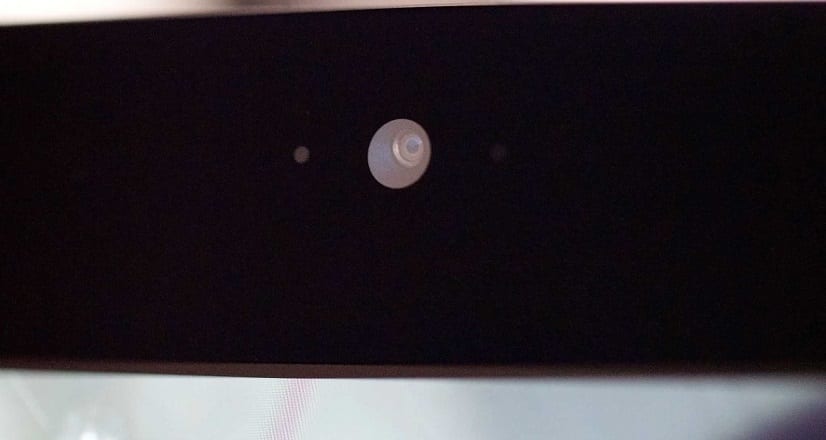
Parece que alguns usuários estão relatando esse erro que não é novidade no sistema operacional da Apple, e é que há três anos já vimos um bom número de usuários afetados com esse problema e colocamos sobre a mesa a possível solução para o problema através do fechamento de um processo de terminal digitando o seguinte comando: sudo killall VDCassistant ou de Monitor de atividade que está na rota Utilitários> Monitor de Atividade e na guia de todos os processos feche-o manualmente.
Bem, parece que alguns usuários, após a última atualização do macOS Sierra, o problema está aparecendo novamente e com a mensagem de erro -Não há nenhuma câmera conectada- ao tentar abrir qualquer um dos aplicativos que usam o tipo de câmera do Mac, Skype, FaceTime, Photo Booth ou qualquer outro aplicativo. Pois bem, se não tivermos problemas com o hardware do equipamento, ou seja, com a câmera, podemos resolver o problema com o comando que deixamos no início do artigo.
Para que isso funcione temos que abrir um aplicativo que usa a câmera, esperar que ele mostre o erro e depois copiar e colar o comando no Terminal. Ao abrirmos o aplicativo novamente, o erro não deve mais aparecer. Caso ainda esteja presente, o que temos que fazer é reiniciar o Mac e repetir o processo. Se tudo isso falhar, só podemos passar pelo SAT para ver se realmente temos um problema de hardware, ou seja, com a própria câmera.
Thanks!